Windowsの「死のブルースクリーン」。パソコンユーザが抱える強制再起動のトラウマ
「また落ちた…」。そんなため息とともに現れる青い画面を、Windowsユーザは恐れてきました。

この画面は「BSOD(Blue Screen of Death:死のブルースクリーン)」と呼ばれていますが、実際にはパソコンの「死」ではありません。「修復不能なシステム障害」を防ぐための保護機能なのです。
それにもかかわらず「死のメッセージ」扱いされてきたため、Microsoftは夏のWindows 11のアップデートで表示を刷新しました。生まれ変わったBSODは、「システムを健康な状態に戻すためのプロセス」を伝えるデザインとなっています。
BSODの刷新が話題になったことで、システムリセットの重要性があらためて注目され、パソコンの「定期的な再起動の効果」に関心が集まるようになりました。
Macの場合は「カーネルパニック」。Windowsほどクラッシュしないが似たエラーは存在
一方、Macユーザからは「Macには死のブルースクリーンなんてない」という声が聞こえてきます。たしかに、UNIXベースの安定したmacOSでは、Windowsほどシステムクラッシュが発生することはありません。しかし、実はMacにも似たようなエラーが存在します。それが「カーネルパニック(Kernel Panic)」です。
Macでカーネルパニックが発生すると、画面が一瞬暗転するなどしたあと、自動的に再起動が実行されます。そして、復帰後に強制再起動したことを伝えるシンプルなメッセージが表示されます。

Macはスリープ運用が当たり前。だからこそ受けられる再起動の恩恵
Windowsの世界では、システムの安定性を保つために「少なくとも1週間に一度は再起動すべし」という考えが半ば常識となっています。
しかしMacユーザの多くは、作業を終える際にシステムを終了せず、「スリープ」を活用するのが一般的です。蓋を閉じればスリープし、開けば瞬時に作業に戻れる。この手軽さはMacの大きな魅力であり、数週間、場合によってはひと月以上も再起動しないというユーザも珍しくないでしょう。
ですが、忘れてはなりません。Macもまたコンピュータです。月に一度、あるいは動作が少し重くなったと感じたタイミングで再起動によるリフレッシュを行うことで「カーネルパニック」に至るのを回避し、より健康的な状態を保てます。
では、なぜ、この単純な作業が、かくも効果を発揮するのでしょうか。
パソコンがトラブルに陥って会社のIT管理者やコンピュータに詳しい人に相談したとき、きっと彼らはこう尋ねるでしょう。「再起動してみましたか?」と。彼らは決して、あなたを面倒くさがったり、適当にあしらっているわけではありません。
システムリセットは、「再起動の魔法」と呼ばれるぐらい、数多くのトラブルを解決してくれます。その仕組みを理解することは、あなたのMacライフをより快適で豊かなものにするための確かな知識となるはずです。
再起動は“休憩”。コンピューターにも「お疲れさま」が必要な6つの理由
多くの人が、パソコンを「疲れ知らずの機械」だと誤解しています。しかし、それは大きな間違いです。私たち人間と同じように、パソコンにも疲れがたまります。
長時間働き続ければ疲弊し、同時に処理しなければならない仕事が増えれば混乱します。時には、不機嫌になったドライバやソフトウェアに振り回されて癇癪を起こすことだってあるんです。
再起動は、この働きづめのシステム全体に対して「ちょっと休憩しよう」とやさしく声をかけているようなものです。システムの中核であるカーネルは、それまでの混乱や疲労の記憶をすべて消し去り、清々しくリフレッシュした状態で目覚めるのです。
再起動の効果1:メモリの解放
メモリはある意味、モニタに貼られたポストイットのようなものです。最初はとても便利ですが、捨てるのを忘れてしまうと、数週間前に書いたメモで埋め尽くされてしまいます。
アプリケーションはRAMに一時データを保存し、使い終わったら自動的に消去します。ところが、この「あと片付け」がきちんと実行されるとは限りません。使用時間が長くなるにつれて、メモリリークや断片化などで不要なデータがメモリ内に蓄積されたり、メモリの割り当てが非効率になったりすることがあります。再起動はメモリをクリアにして、効果的に活用できる状態を取り戻します。
再起動の効果2:スタックしたプロセスの解消
コンピュータやアプリケーションの使用中には、私たちの目に見えないバックグラウンドで数多くのプロセスが動いています。長時間使用し続けていると、これらのプロセス同士が競合したり、応答不能な状態(スタック)になるかもしれません。またスタックしたプロセスは、CPUの処理能力を無駄に消費し、システム全体の動作を遅くする原因です。
再起動は、こうしたゾンビのようになってしまったプロセス(作業員)を目覚めさせ、再び作業できるようにします。

再起動の効果3:OSが管理するリソースの解放
OSはメモリだけでなく、開いているファイルやネットワーク接続など、あらゆるものに「管理用の札」を割り当てて管理しています。アプリケーションの中には、この「札」を使い終わっても返却し忘れることがあります。社員Aが午前中に会議室を使ったあと、鍵を自分のポケットに入れたまま別の仕事に行ってしまったような状態です。
これが積み重なると、OSは新しいファイルを開こうにも割り当てる札がなくなり、予期せぬエラーを引き起こすことも。再起動は、こうしたOSが管理する無数の「札」をすべて回収し、整理し直す効果があります。
再起動の効果4:ネットワーク接続の再確立
家庭やオフィスのネットワーク環境において、Wi-Fiルータが割り当てるIPアドレスの競合や、デバイス登録情報の一時的な不整合により、接続障害が発生することがあります。
再起動を実行すると、Macがネットワークに対して新たな接続要求を行い、IPアドレスの再取得や登録情報の更新が自動的に実施されるため、これらの接続問題が解消されることが多いのです。

再起動の効果5:デバイスドライバを初期化する
デバイスドライバが担うのは、OSと周辺機器の間で情報をやりとりする”通訳”のような役割です。
パソコンを長時間使用していると、周辺機器との通信エラーやドライバ内部の変数異常により、正常な応答ができなくなる場合があります。また、USBメモリや外付けHDDの頻繁な着脱や、スリープからの復帰時にデバイスの電源状態が不完全だと、ドライバが不正確な情報を保持したまま動作することもあります。
ドライバはさまざまな原因で不具合を発生しますが、その多くは再起動でドライバを再読み込みすることで解消することが可能です。
再起動の効果6:ソフトウェアのインストールを完了させる
Macでは、多くのアプリをインストール後すぐに使えますが、カーネルやシステムに深く入り込むタイプのものは再起動が必要になります。こうした再起動を先延ばしにしていると、システムは古いファイルと新しいファイルが混在した不安定な状態で動作することになりかねません。

正しい再起動のための注意点
再起動は、複雑なデジタルツールの混沌をリセットするシンプルで効果的なトラブルシューティング方法です。最後に、トラブル時に手動で再起動を行う際の注意点をご紹介します。
●すべての作業ファイルを保存する:再起動はすべてのアプリケーションを強制的に終了させるため、保存されていないデータが失われる可能性があります。
●周辺機器を外す:USB機器や外付けストレージは、可能であれば取り外してから再起動しましょう。ハードウェア側の問題切り分けに役立つことがあります。
●電源のオン/オフを連続しない:本体やストレージに負担がかかり、かえってシステムを不安定にする可能性があります。電源の切り入れを短時間で繰り返すのは避けましょう。
もっとも望ましいのは、「トラブル解消のための再起動」を回避することです。普段から定期的な「休憩」をMacに与えてあげれば、フレッシュなパフォーマンスで快適に使い続けることができるでしょう。
おすすめの記事
著者プロフィール






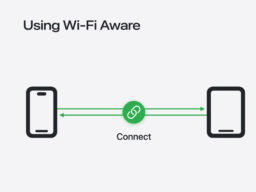




![アプリ完成間近! 歩数連動・誕生日メッセージ・タイマー機能など“こだわり”を凝縮/松澤ネキがアプリ開発に挑戦![仕上げ編]【Claris FileMaker 選手権 2025】](https://macfan.book.mynavi.jp/wp-content/uploads/2025/10/IMG_1097-256x192.jpg)